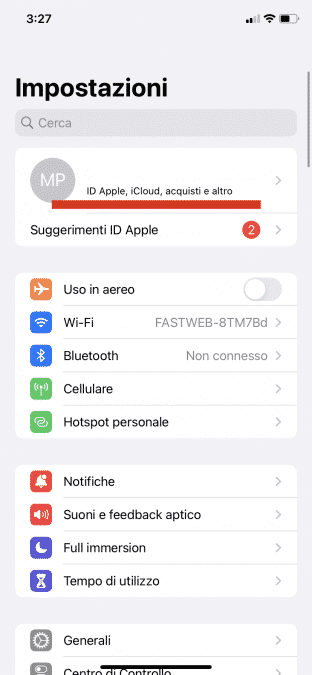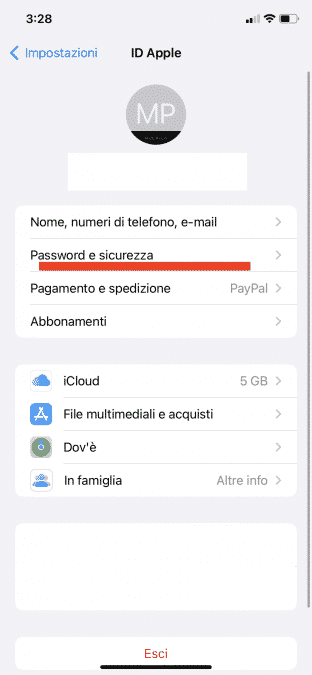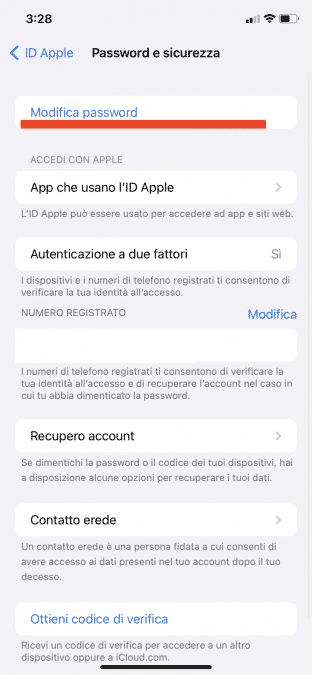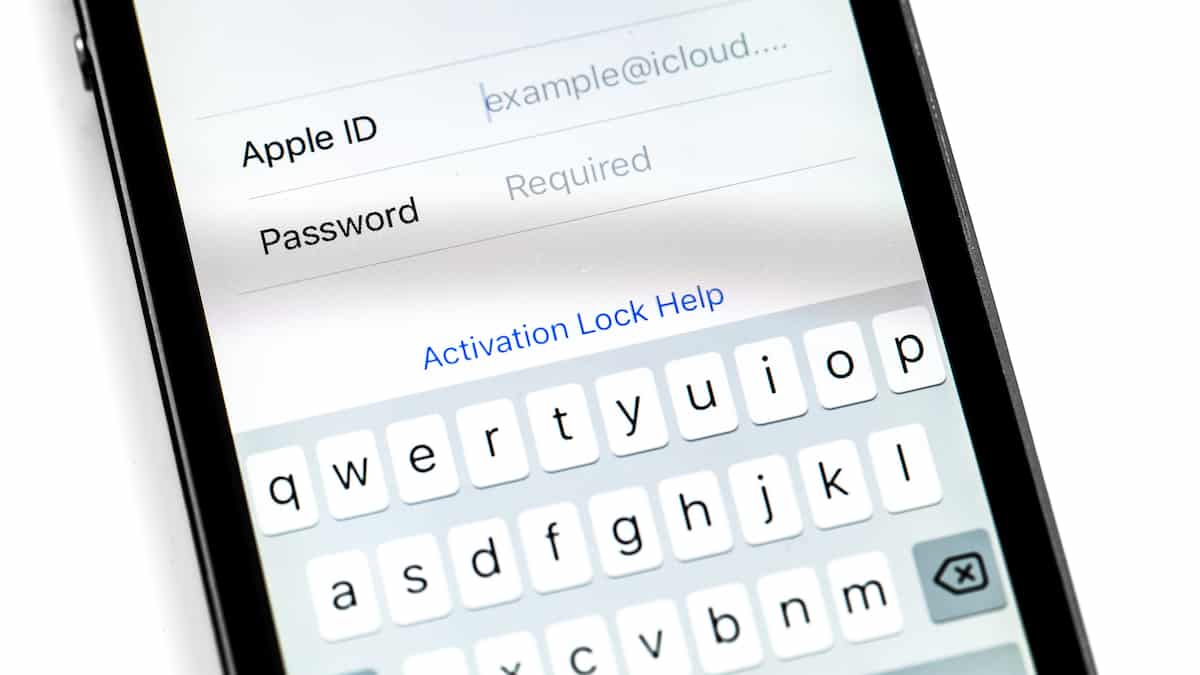
In questo articolo ti spieghiamo come comportarti nel momento in cui hai dimenticato la password del tuo account ID Apple.
Apple ti offre infatti molte possibilità diverse per recuperare una password account ID Apple persa, alcuni più semplici, altri un po meno.
Il tuo ID Apple è la chiave che apre tutte le porte: dal tuo iPhone, a iCloud e alla tua email. Probabilmente non ti capita però di digitarla spesso essendo che ormai tutti i dispositivi supportano il meccanismo di memorizzazione password. Ecco perché può essere facile dimenticarla.
Un ulteriore problema si potrebbe presentare nel momento in cui oltre alla password, anche l’indirizzo email viene dimenticato.
In caso di dimenticanza Apple offre si molteplici modi per recuperare i tuoi dato, ma al tempo stesso anche molti modi per proteggerli. Quindi il processo non sempre risulta essere estremamente semplice.
Come trovare l’indirizzo email del tuo ID Apple
Innanzitutto è utile conoscere qual’è l’indirizzo email a cui è associato il tuo account. Ecco come fare.
Da smartphone
- apri Impostazioni
- Tocca il tuo nome e l’indirizzo e-mail apparirà nella parte superiore dello schermo
Da Macbook
- apri “Preferenze di Sistema”
- Fai clic sull’ID Apple a destra del tuo nome
- L’indirizzo email apparirà sotto il tuo nome
Come utilizzare il passcode per modificare la password dell’ID Apple
Una prima modalità che ti consentirà di avere una password nuova (ma non di recuperare quella vecchia) è attraverso l’utilizzo del passcode.
Da iPhone e iPad
- Vai alle impostazioni
- Tocca il tuo nome
- Seleziona “Password e sicurezza”
- Seleziona “modifica password”
Ti verrà chiesto di inserire il passcode del tuo iPhone o iPad e successivamente ti verrà concesso di cambiare la password dell’ID Apple.
Da MacBook
- Vai a “Preferenze di Sistema”
- Clicca sul tuo nome
- Scegli “password e sicurezza”
- Fare clic su “Modifica password”
- Quando richiesto, inserisci la password di sblocco del tuo Mac
- Imposta una nuova password
Se non riesci ad accedere al tuo Mac o iPhone, forse perché ti sono stati rubati, puoi cambiare la password da un altro dispositivo. Puoi farlo tramite il browser sul dispositivo di un amico o di un familiare oppure puoi utilizzare l’app di supporto Apple.
Come modificare la password dell’ID Apple con l’app di supporto Apple se dimenticato
Può accadere che i dispositivi ti siano stati rubati, e che tu non abbia accesso diretto dunque a questi metodi di recupero e cambio password. Se non hai sotto mano i tuoi dispositivi apple puoi cambiare la password tramite il browser sul dispositivo di un amico o di un familiare oppure utilizzando l’app di supporto Apple. L’unico limite è che tale app è supportata da dispositivi con iOS 13 o versioni successive.
Ecco come fare:
- Scarica l’app di supporto Apple su un dispositivo amico
- Una volta aperta l’app, tocca “Prodotti” in alto a sinistra
- Scorri verso il basso fino alla sezione “Altri prodotti” e tocca “ID Apple”
- Seleziona “Password ID Apple dimenticata”
- Tocca Inizia nella sezione “Reimposta la password”
- Nella pagina successiva, seleziona Un ID Apple diverso e tocca “continua”
- Inserisci il tuo ID Apple
- Inserisci il tuo “numero di telefono di fiducia” per autenticarti
- Segui le istruzioni che ti verranno date per cambiare la password
Come modificare il tuo ID Apple utilizzando un browser
Nel caso in cui tutte le opzioni presentate in precedenza non ti siano possibili da replicare, rimane allora un ultimo tentativo. Utilizzare il browser. Ecco i passaggi da seguire.
- Vai su https://iforgot.apple.com/ e quando richiesto, inserisci il tuo indirizzo email ID Apple e fai clic su Continua.
- Ciò che accadrà dopo dipende da come hai impostato il tuo ID Apple durante la configurazione iniziale.
- Ad esempio, ti potrebbe essere richiesto di inserire il tuo numero di telefono di fiducia per avviare il processo di modifica della password, o di rispondere a delle domande di sicurezza.
- Prosegui infine seguendo le indicazioni che ti verranno date dal sistema.